Freigeben von Webinhalten mit Microsoft Edge in Windows 10

Freigeben von Webinhalten in Microsoft Edge
Wenn Sie sich auf einer Seite befinden, die Sie freigeben möchten, wählen Sie die Schaltfläche "Freigeben" in der oberen rechten Ecke von Microsoft Edge. Wählen Sie dann aus, wie der Dienst, zu dem Sie die Seite freigeben möchten, ebenfalls verfügbar ist.

Hier einige Beispiele für die Freigabe über verschiedene Apps, beginnend mit der Mail-App in Windows 10 Creators Update.
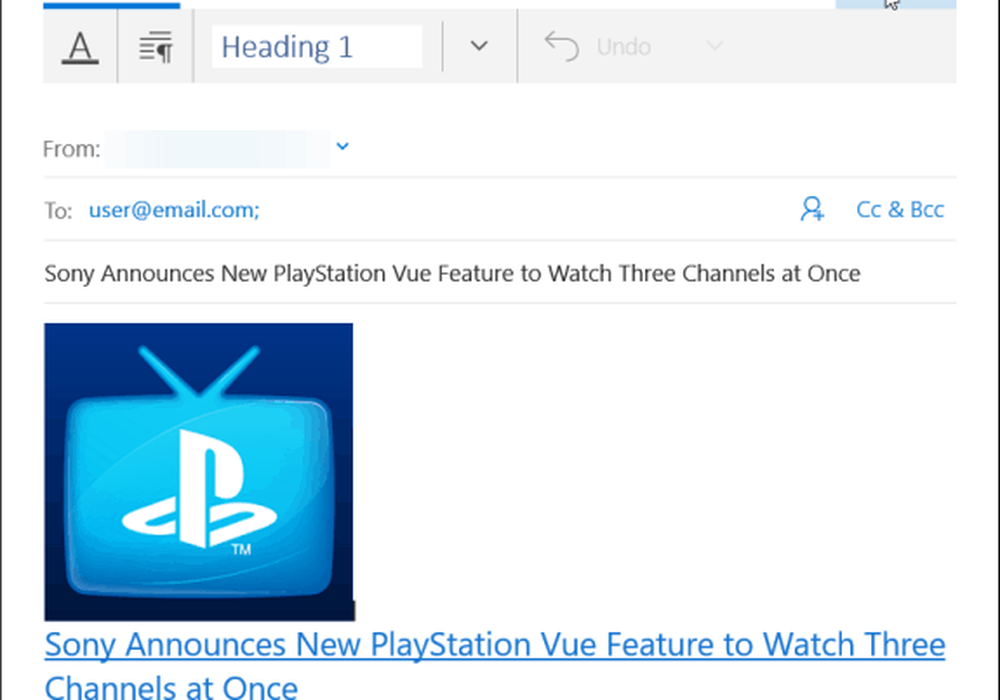
Freigeben einer Webseite von Microsoft Edge mithilfe der Mail-App in Windows 10 Creators Update.
Und hier ist das Beispiel der Verwendung von Twitter. Der Link zur Seite wird eingeblendet und Sie können den Tweet wie gewünscht bearbeiten.
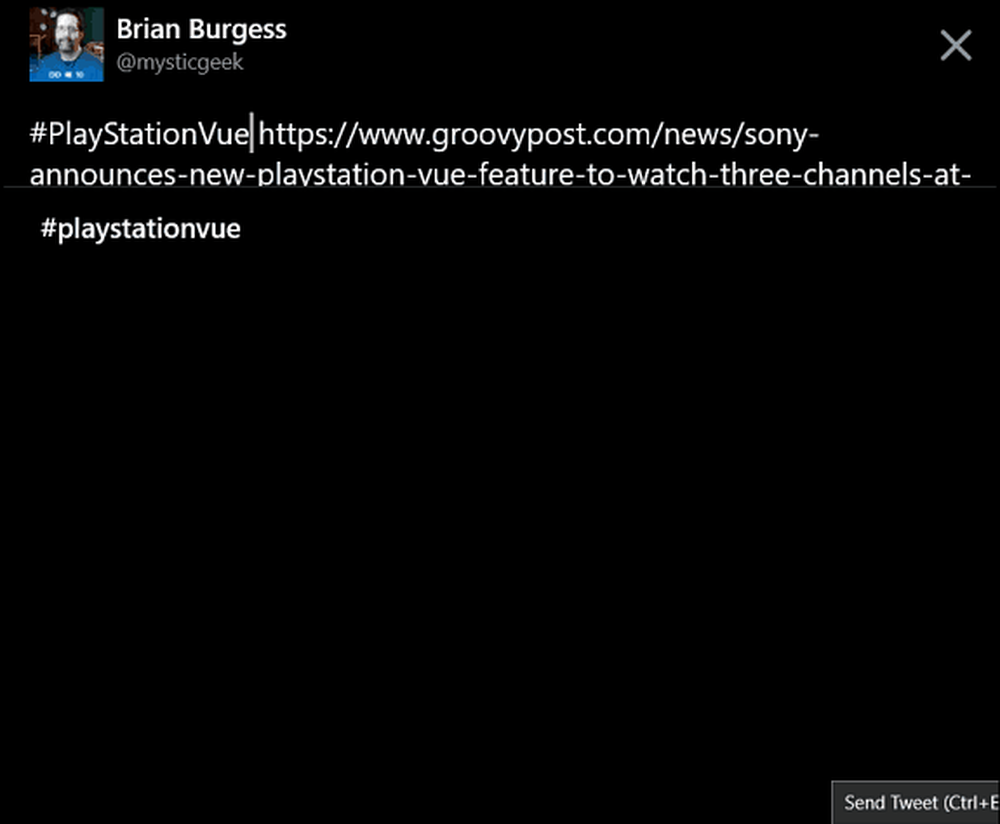
Freigabe eines Webseiten-Links von Microsoft Edge in Windows 10 Creators Update über Twitter.
Wenn Sie das Windows 10 Anniversary Update (Version 1607) verwenden, befindet sich das Freigabesymbol in Edge an derselben Stelle, Sie werden jedoch feststellen, dass es ein anderes Design hat. Außerdem erhalten Sie auf der rechten Seite Ihres Bildschirms ein Flyout-Menü mit einer Liste von Apps, für die Sie die Seite freigeben können.
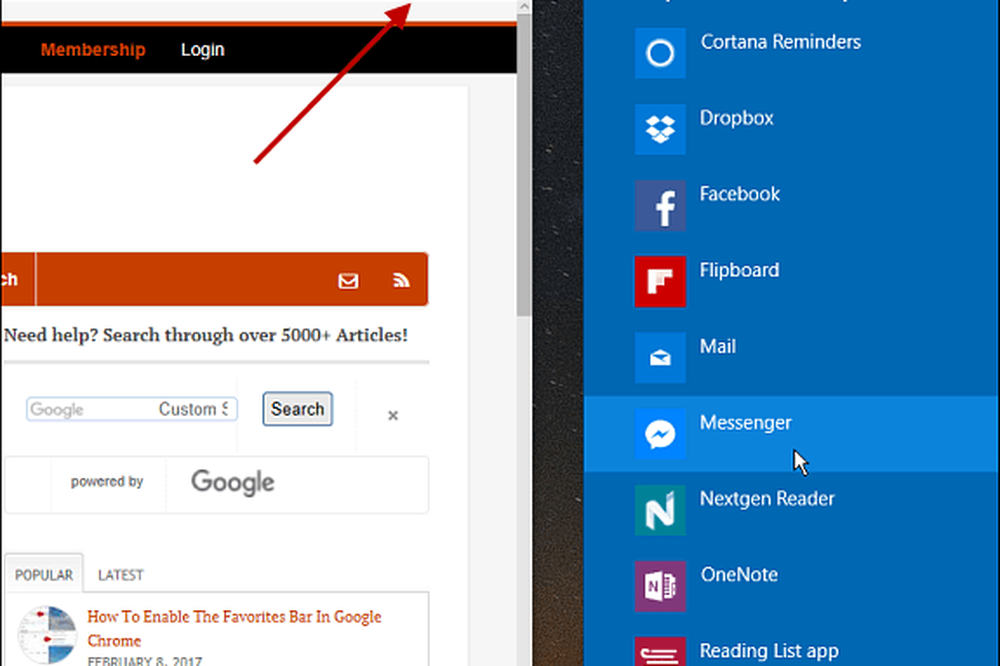
Freigeben einer Webseite aus Edge in Windows 10 Anniversary Update.
Teilen Sie einen Screenshot einer Webseite
Sie können das Web-Hinweis-Tool in Edge auch dazu verwenden, einen Abschnitt der Seite freizugeben, zu bearbeiten und zu markieren. Dies ist von Vorteil, wenn Sie wirklich auf etwas Bestimmtes hinweisen möchten. In diesem Beispiel verwende ich Creators Update, aber in Version 1607 funktioniert es im Wesentlichen genauso.
Öffnen Sie auf der Seite, von der Sie einen Abschnitt übernehmen möchten, das Web-Hinweis-Tool, indem Sie auf das Symbol neben der Freigabeschaltfläche klicken.

Die Webnotizen-Symbolleiste wird geöffnet, und Sie können die Clip-Schaltfläche auswählen.

Ziehen Sie dann über den Bereich der Seite, von dem Sie einen Screenshot senden möchten.

Wählen Sie nun die Freigabe-Schaltfläche (die sich noch in der oberen rechten Ecke befindet) und wählen Sie die App, die Sie teilen möchten. In diesem Fall habe ich Twitter verwendet. Beachten Sie, dass es den abgeschnittenen Screenshot sowie einen Link zur Originalseite enthält.
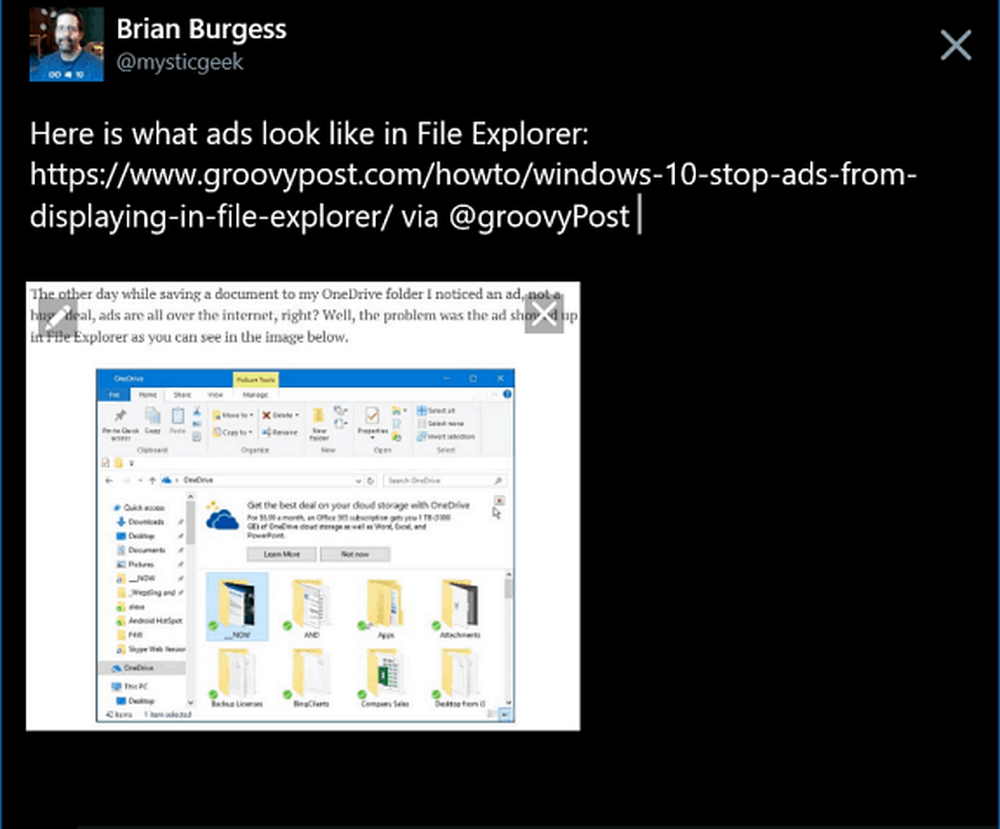
Freigeben eines Screenshots eines Abschnitts eines Artikels über die Twitter-App von Edge.
Seit Edge in der ersten Version von Windows 10 im Jahr 2015 eingeführt wurde, wurden einige Verbesserungen vorgenommen. Die neuen Funktionen, wie die Möglichkeit, Registerkarten zur Seite zu legen, und die Unterstützung von Erweiterungen sind willkommen, aber es ist wichtig zu wissen, wie die grundlegenden Einstellungen verwaltet werden teilen.
Verwenden Sie Microsoft Edge zum Freigeben von Webinhalten von Windows 10 aus? Hinterlassen Sie uns einen Kommentar und teilen Sie uns Ihre Gedanken mit.




